Présentation des outils d'automatisation leaders dans le monde de l'automatisation : Zapier, Make et Power Automate. Chacune de ces plateformes apporte ses propres atouts et fonctionnalités, un peu comme les divers talents d'un trio dynamique. Dans cet article, nous allons procéder à une comparaison complète de Zapier vs Make vs Power Automate pour comprendre comment chacun excelle à sa manière dans le paysage de l'automatisation.
Qu'est-ce que Zapier ?
Fondée en 2011, Zapier est une plateforme no-code qui vous permet de connecter deux applications ou plus ensemble. L'outil est rapidement devenu populaire auprès de milliers d'utilisateurs dans le monde entier.
Qu'est-ce que Make ?
Make, anciennement connu sous le nom d'Integromat, est un outil d'automatisation avancé permettant de construire des workflows complexes de manière plus simple.
Qu'est-ce que Power Automate ?
Avec Microsoft Power Automate, anciennement connu sous le nom de Microsoft Flow, vous pouvez développer des workflows et les intégrer à des applications Microsoft Office telles qu'Outlook, Excel et Dynamics 365.
Principales différences entre Zapier, Make et Power Automate
Ces trois outils d'automatisation sont excellents pour rationaliser vos workflows. Cependant, ils ont chacun leurs propres forces. Obtenez un aperçu des différences entre Zapier, Make et Power Automate et voyez laquelle vous convient le mieux.
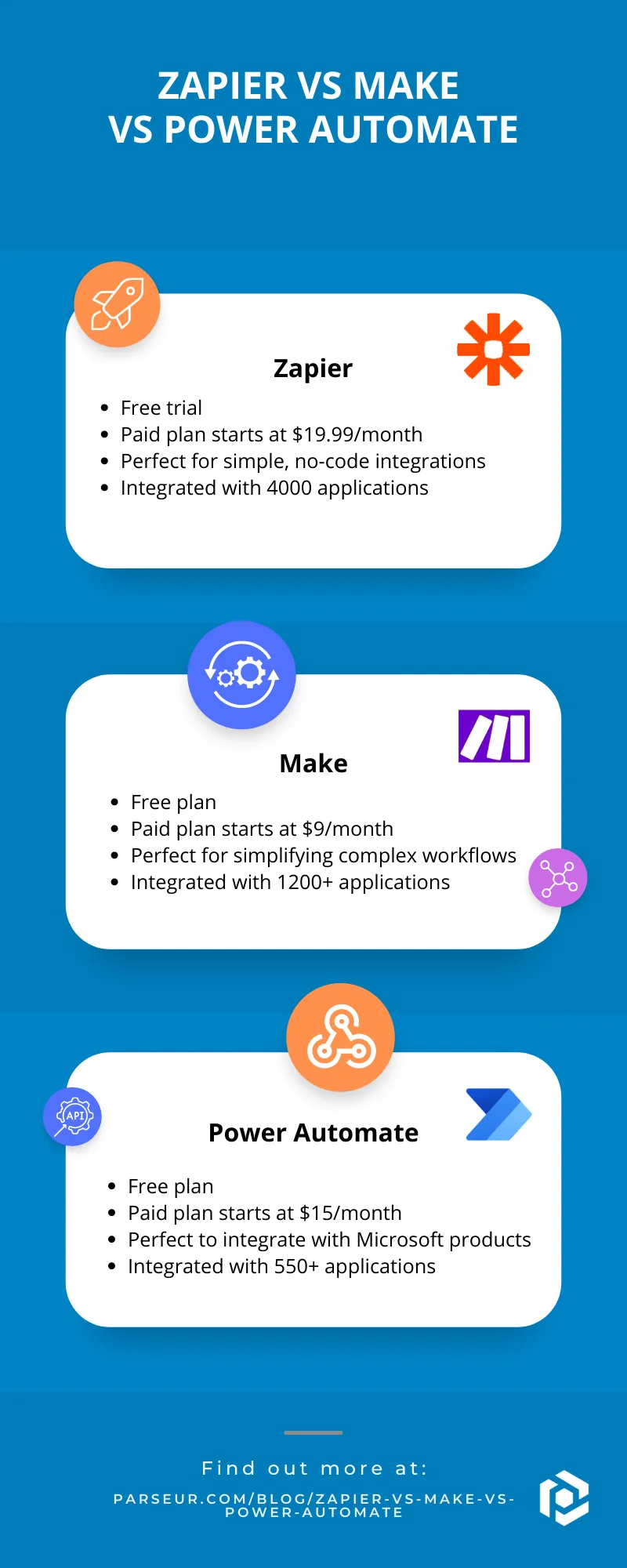
Combien coûtent Zapier, Make et Power Automate ?
Zapier et Make proposent tous deux des forfaits gratuits, mais avec des fonctionnalités différentes.
Forfait gratuit Zapier
- 100 tâches/mois
- Zaps illimités
Le forfait payant commence à 19,99 $ par mois avec des tâches supplémentaires et des zaps en plusieurs étapes et va jusqu'à 69 $ par mois pour le forfait Teams. Si vous êtes une entreprise, vous devez contacter Zapier pour un plan de tarification personnalisé.
Forfait gratuit Make
- 1000 opérations/mois
- Utilisateurs illimités
- Exécution en temps réel
Si vous souhaitez des scénarios illimités et des points de terminaison d'API actifs, choisissez le forfait payant à partir de 9 $ par mois et allant jusqu'à 29 $ par mois. Avec le forfait entreprise, vous pouvez accéder à 1000 points de terminaison d'API et applications d'entreprise.
En comparant Zapier et Make, ce dernier est plus accommodant pour tous les forfaits. Make offre plus de fonctionnalités et de flexibilité, même sur les forfaits payants.
Forfait gratuit Power Automate
Microsoft Power Automate Desktop est gratuit pour tous les utilisateurs de Windows 10. Il existe trois forfaits :
- Par utilisateur (15 $/mois) : flux illimités, 5000 requêtes d'API quotidiennes
- Leur forfait le plus cher est à 215 $ par mois.
Fonctionnalités d'automatisation des workflows : comment se comparent-elles ?
Chacune des plateformes a ses propres caractéristiques uniques pour différents cas d'utilisation. Zapier est intégré à 7 000 applications, Make permet de créer des workflows complexes sans codage et Power Automate se connecte instantanément aux produits Microsoft. Nous avons mis en évidence les principales caractéristiques ci-dessous.
Principales caractéristiques de Zapier
- Intégration avec des milliers d'applications (plus de 7 000 en juin 2024)
- Zaps en plusieurs étapes (inclus dans le forfait payant)
- Éditeur pointer-cliquer
- Logique conditionnelle
- Formatage des données
Certaines des fonctionnalités courantes de Make incluent :
- Interface glisser-déposer pour les workflows complexes
- Intégration avec des milliers d'applications (plus de 1 200)
- Plus de 3 000 modèles
Power Automate propose des fonctionnalités spécifiques pour créer des workflows complexes :
- Se connecte à la plupart des applications Microsoft
- Connecté à des centaines d'applications et de services tiers
- Workflows en plusieurs étapes
- Workflows d'approbation
- Workflows conditionnels
- Convient aux grandes entreprises
Utilisation de Zapier vs Make vs Power Automate : comment fonctionnent-ils
Zapier est le leader du secteur en termes d'intégrations, avec plus de 3 millions d'utilisateurs.
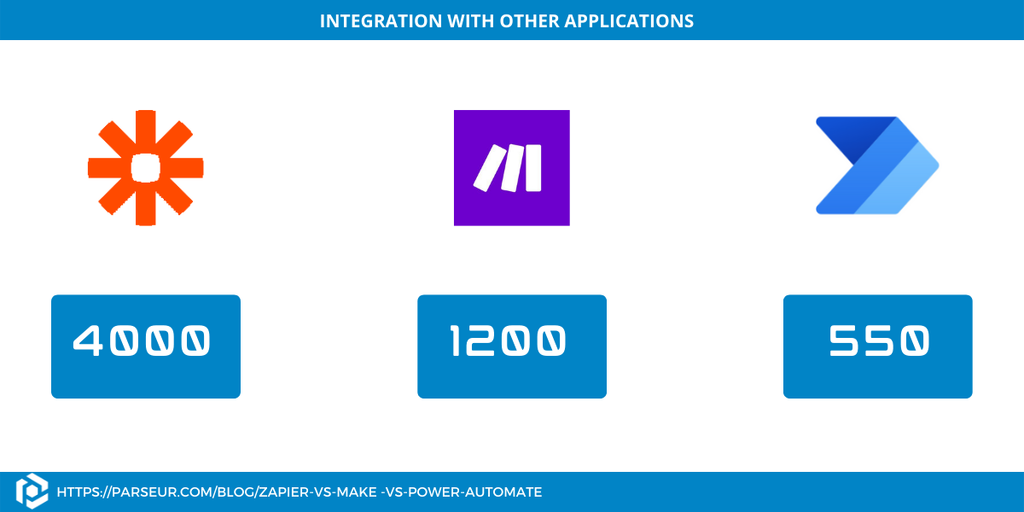
Comment fonctionne Zapier ?
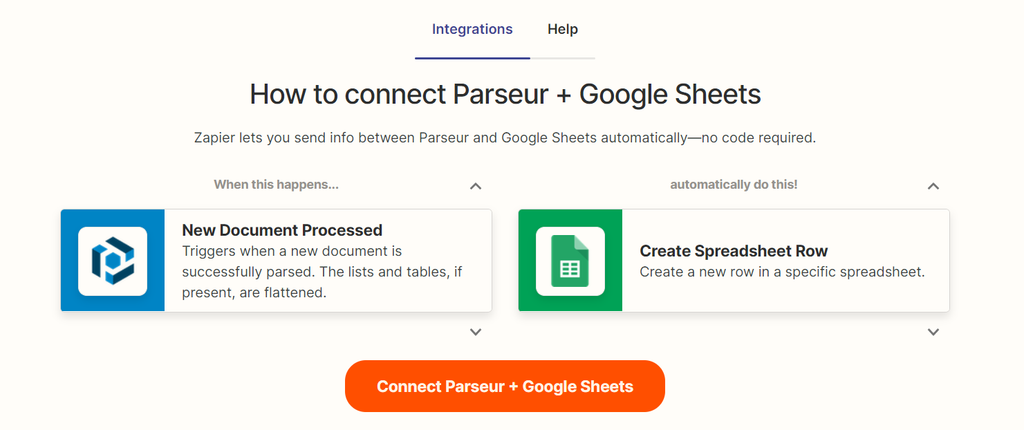
Il existe 3 composants dans l'éditeur Zapier, à savoir les tâches, les déclencheurs et les zaps. Tout ce que vous avez à faire est de combiner vos étapes d'action et de déclenchement. Le processus de création d'un zap est simple et direct.
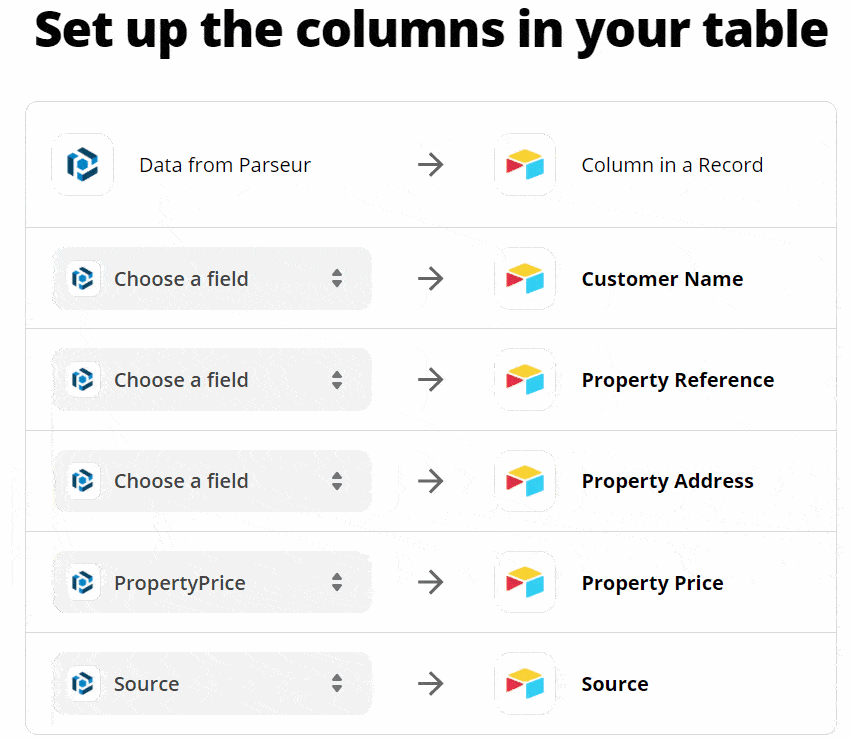
Inconvénients : Zapier peut ne pas être la solution idéale pour les workflows complexes et longs.
Comment fonctionne Make ?
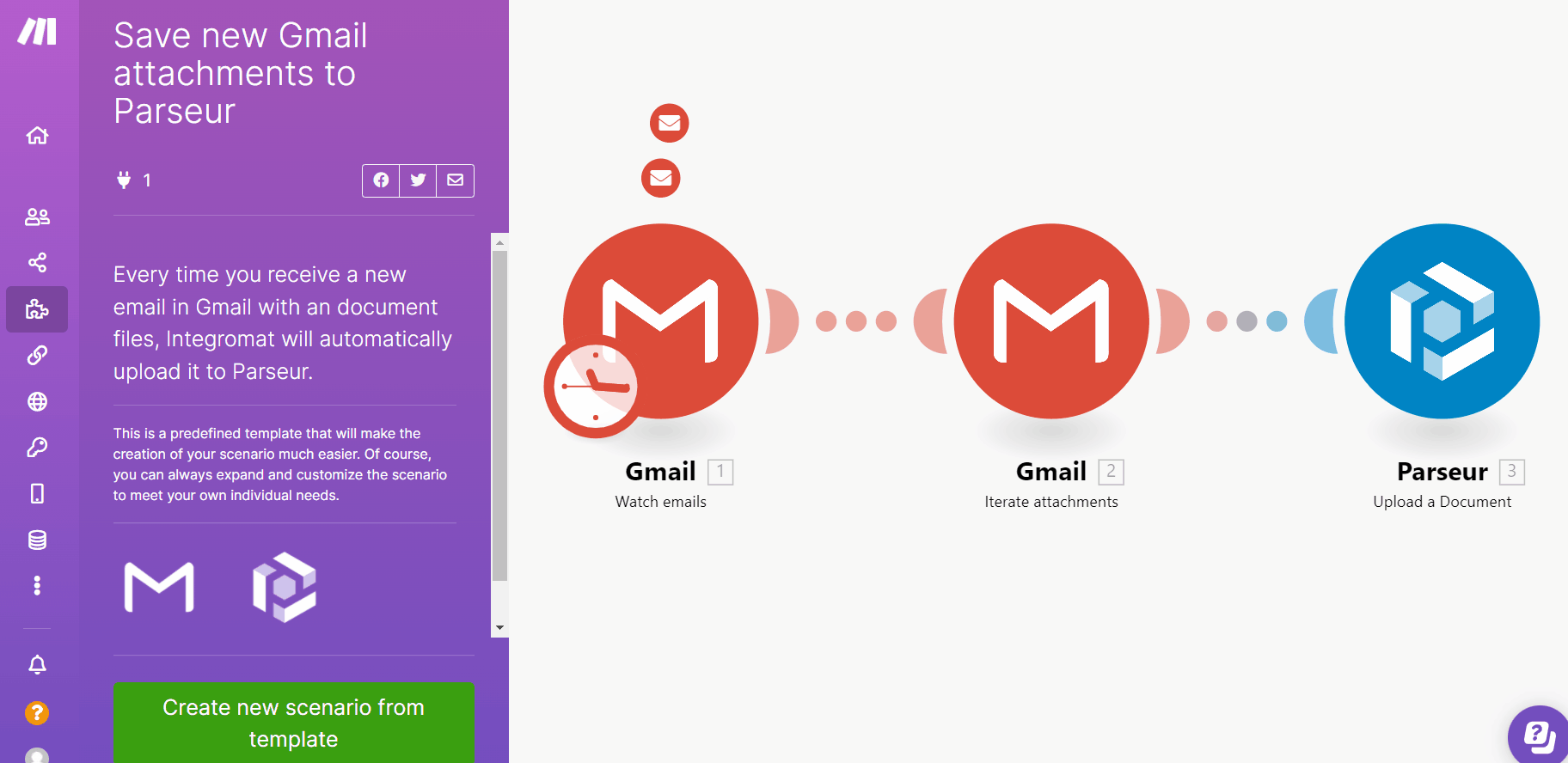
Make fonctionne en déclenchant des scénarios qui contiennent des modules et des connexions entre les applications. Vous pouvez également utiliser des modèles d'automatisation prédéfinis pour créer les scénarios automatiquement. Vous n'avez besoin d'aucune connaissance en codage pour créer des workflows dans Make. C'est une simple interface glisser-déposer ; les API ont été transformées en blocs.
En ajoutant plus de modules, vous pouvez créer des workflows plus complexes de manière plus simple. Si vous ne voyez pas votre application préférée sur Make, vous pouvez toujours contacter le support.
Inconvénients : il y a une courbe d'apprentissage pour les débutants si vous n'êtes pas habitué aux outils d'automatisation.
Comment fonctionne Power Automate ?
Power Automate fournit également des modèles prédéfinis et les flux sont divisés en 3 types principaux :
- Flux automatisé
- Flux programmé
- Flux de boutons
L'intégration entre Power Automate et une autre application est appelée le connecteur. Par exemple, connecter Mailchimp à Dynamics CRM. Certains connecteurs, cependant, ne sont disponibles que pour les clients premium.
Si vous utilisez régulièrement des produits Microsoft, Power Automate est la meilleure solution d'automatisation pour partager et accéder facilement aux données. Vous avez également la possibilité de créer des connecteurs personnalisés.
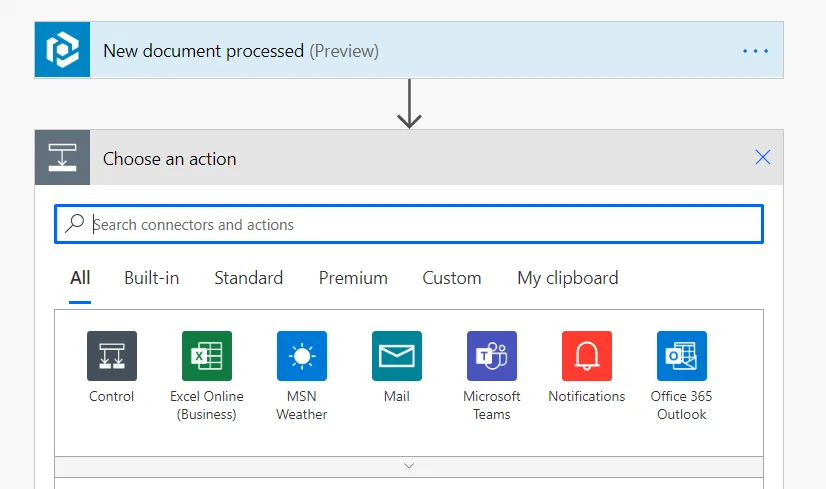
Inconvénients : vous ne pouvez pas déplacer ou réorganiser les étapes d'un flux. Une fois que vous avez commencé à créer un flux, vous devez le terminer avant d'en commencer un autre, ce qui prend du temps.
Zapier vs Make vs Power Automate : avis
Les trois plateformes ont des notations différentes selon G2.
Zapier : 9,0/10
Make : 9,3/10
Power Automate : 8,9/10
Les avis sur les trois outils sont très positifs à quelques exceptions près pour Power Automate, principalement en raison des fonctionnalités avancées.
En bref : Zapier vs Make vs Power Automate
| Zapier | Make | Power Automate | |
|---|---|---|---|
| Marché | Petite entreprise | PME | Grande entreprise |
| Tarification | Forfait gratuit Forfaits payants : 19,99 $ - 599 $ |
Forfait gratuit Forfaits payants : 19 $ - 29 $ |
Essai gratuit |
| Nombre d'intégrations | Plus de 7 000 | Plus de 1 200 | 550 |
| Configuration | Le plus simple : pointer-cliquer | Facile : interface glisser-déposer pour les workflows complexes | Bon une fois que vous avez le coup de main |
| API | Oui | Oui | Oui |
| Support/formation | Documentation E-mail/centre d'assistance |
Documentation E-mail/centre d'assistance |
Documentation Forums |
| Notes | 9,0/10 | 9,3/10 | 8,9/10 |
Intégration de Parseur avec Zapier, Make et Power Automate
Parseur est un parseur d'IA qui s'intègre parfaitement aux trois outils. Parseur peut extraire des données pour des secteurs spécifiques tels que l'immobilier, la recherche d'emploi ou la commande de repas. Vous pouvez facilement envoyer les données extraites vers vos applications préférées via Zapier, Make et Power Automate en utilisant l'intégration native.
Envoyer des données d'e-mails parsées à Zapier
Zapier est l'une des plateformes no-code et d'automatisation les plus utilisées par nos clients car elle est simple et facile. Tout ce que vous avez à faire est de choisir l'application vers laquelle vous souhaitez exporter vos données dans l'application Parseur et elle créera automatiquement la connexion dans votre tableau de bord Zapier.
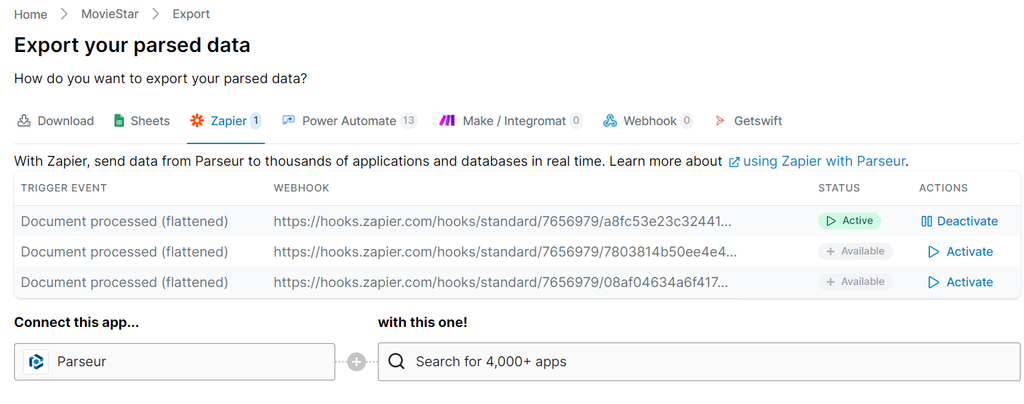
Il existe tellement de workflows simples que vous pouvez créer avec Parseur et Zapier instantanément, tels que :
- Créer de nouveaux enregistrements Airtable à partir de données d'e-mails parsées
- Envoyer des e-mails Gmail à partir de données traitées par Parseur
- Ajouter de nouvelles données à une feuille Excel à partir de Parseur
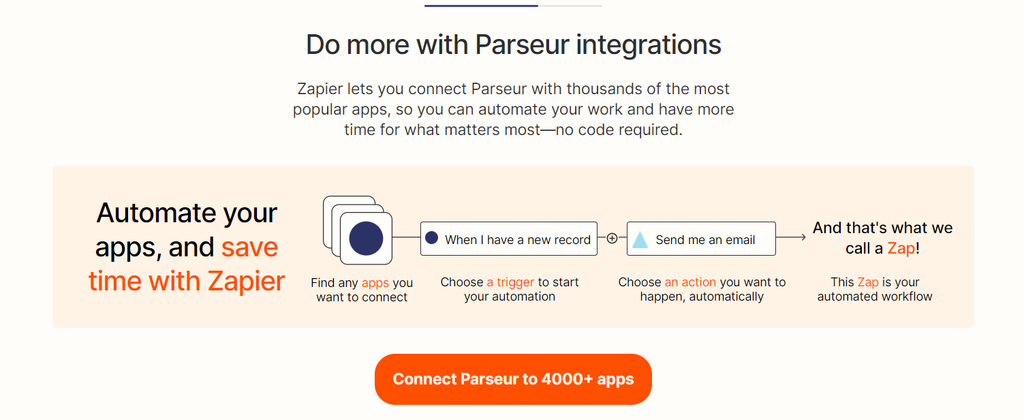
Envoyer des données extraites à Make
Make est l'un des outils d'automatisation préférés de nos clients pour créer des workflows et envoyer des données parsées vers leurs applications. Nos clients utilisent cette intégration pour :
- Créer un élément de base de données dans Notion
- Envoyer des confirmations de commande à une feuille de calcul Google
- Envoyer les coordonnées du prospect à un outil CRM
Dans la boîte aux lettres Parseur, cliquez sur « Exporter », « Make » et « Nouveau scénario ». Cela vous redirigera vers votre tableau de bord Make où vous pourrez choisir Parseur comme « module de déclenchement »
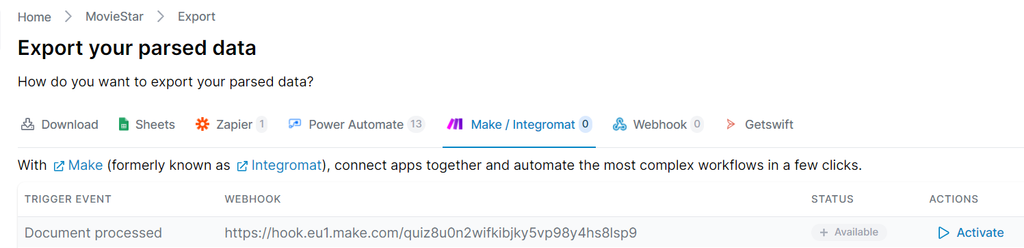
Extraire les données des documents et les envoyer à Power Automate
Si vous avez besoin d'exporter des données vers des applications Microsoft Office, Microsoft Power Automate est la solution qu'il vous faut ! Parseur est un connecteur officiel de Power Automate vous permettant d'envoyer des données parsées à tous les produits et services Microsoft. Voici quelques scénarios courants :
- Mettre à jour Dynamics CRM avec des données parsées
- Mettre à jour une ligne dans Microsoft Excel avec des données extraites
- Exporter des données parsées vers SharePoint
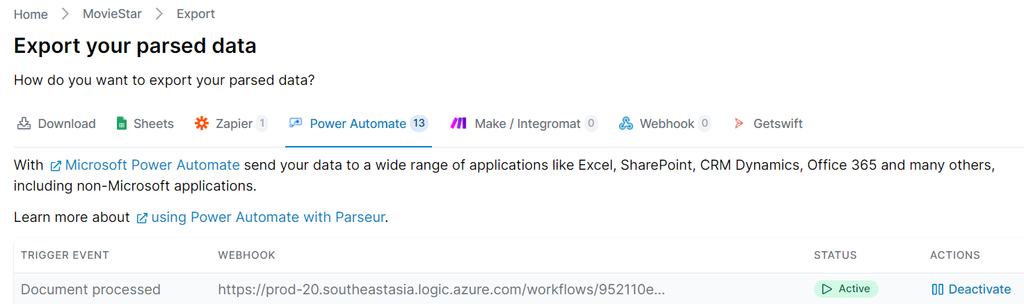
Lequel est le meilleur : Zapier, Make ou Power Automate ?
Chacun de ces outils d'automatisation possède son propre ensemble de fonctionnalités. Zapier est idéal pour les workflows simples et rapides. Make vous permet de créer des workflows complexes sans codage. Power Automate est le bon outil pour s'intégrer aux plateformes Microsoft.
Aucun n'est supérieur à l'autre, ce sont de bonnes alternatives. Choisissez celui qui convient le mieux à votre cas d'utilisation et il fera des merveilles.
Dernière mise à jour le




